Уметните картицу у Екцел
У Екцелу смо обично имали врпцу, а у овој траци имамо на располагању много картица за несметан рад. Да бисмо ефикасно радили у Екцелу, морамо знати које су функције доступне на свакој картици. Готово све картице су важне да бисте били стручњак за Екцел, тако да ћемо вас у овом чланку провести кроз картицу „ИНСЕРТ“ у Екцелу. У Екцелу картица „ИНСЕРТ“ игра важну улогу у анализи података, па ћемо у овом чланку детаљно погледати картицу „ИНСЕРТ“.
Шта картица ИНСЕРТ има у програму Екцел?
Као и све друге картице на траци ИНСЕРТ на картици које нуде своје функције и алате. Испод је слика картице ИНСЕРТ у Екцелу.

Под картицом екцел ИНСЕРТ имамо неколико других група, а испод су имена група.
- Столови
- Илустрације
- Програми
- Графикони
- Мапа напајања
- Спарклинес
- Филтери
- Везе
- Текст
- Симболи
Сад ћемо видети шта нам свака група нуди.
# 1 - Табеле
Ово је најважнија ствар на картици ИНСЕРТ у Екцелу; у оквиру ове групе имамо три функције под називом „Збирне табеле у програму Екцел, препоручене изведене табеле и табеле“.
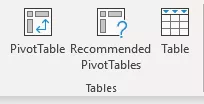
Изведене табеле су важне за анализу и врло брзо прикупљање приче иза великих количина података. Препоручене изведене табеле нуде најбоље дизајне изведених табела за вашу велику количину података, а последња табела нуди нам претварање нормалног опсега података у формат „Екцел табеле“ и омогућава нам ефикасан и неометан рад.
# 2 - Илустрације
Ова опција се више односи на графике попут уметања слика ван мреже и са мреже, уметање различитих врста облика који су уграђени, а такође можемо уметнути графику попут паметне уметности, и на крају, у овај прозор можемо додати снимак било ког прозора радни лист.

# 3 - Додаци
То су спољни додаци доступни за Екцел, а ове опције наћи ћете само у програму Екцел 20136 надаље. Ако желите да уметнете спољне апликације из Мицрософтове продавнице, можемо и путем Мојих апликација, да уметнемо спољне апликације. Даље, кроз ово имамо „Бинг мапе“ и можемо да уметнемо Бинг мапу како би приказали географски приказ бројева, а користећи Пеопле Грапх можемо приказати приказ на живописан начин.

# 4 - Графикони
Ако сте приповедач прича, онда бисте требали размислити о томе да ово савладате, јер све контролне табле садрже визуелне ефекте, а ти визуелни ефекти су у облику графикона. Дакле, у овој категорији имамо пуно уграђених графикона за рад.
На пример, графикон колоне у програму Екцел, тракасти графикон у програму Екцел, кружни графикон у програму Екцел, линијски графикон у програму Екцел, разбацани графикон и комбиновани графикон у програму Екцел.

# 5 - 3Д мапа
Ово је такође део додатног додатка за бољу визуализацију података и смисленије приказивање приче.

# 6 - Спарклинес
Да ли сте чули за табеле у ћелијама у Екцелу? Ако је одговор да, онда можемо да направимо ове табеле у ћелији помоћу категорије „Спарклинес у програму Екцел“? Овде можемо уметнути три врсте табела у ћелији, „Линија, Колона и Победа / Губитак“.

# 7 - Филтери
- Екцел филтри нису необична ствар за оне који раде са екцелом; ако не знате ниједан други начин за уметање и уклањање филтера за ваше податке, онда можете да користите ову алатку (јер већина људи користи пречицу Цтрл + Схифт + Л за уметање или уклањање филтера).
- Међутим, имамо још један алат који се зове „Резач“, ово би могло бити чудно јер је ово доступно од верзије Екцел 2010 па надаље. Резач је визуелни филтер за примену филтера; само морамо да кликнемо на визуелно дугме да филтрирамо оно што морамо да филтрирамо.

# 8 - Везе
Ако желите да креирате хипервезе ради навигације, у овај алат можемо уметнути хипервезе за радне листове и ћелије.

# 9 - Текст
У ову категорију можемо уметнути оквир за текст да напишемо нешто, такође можемо уметнути заглавље и подножје у Екцелу за радни лист, а осим тога можемо убацити и „Смарт Арт, потписну линију и спољни објекат“.

# 10 - Симболи
Да бисмо убацили било какве једначине и симболе, можемо користити ову категорију.

Ствари које треба запамтити
- Најчешће коришћена функција на картици ИНСЕРТ је „Изведене табеле“ за анализу велике количине података.
- Коришћењем функције Објект можемо уметнути спољне објекте попут ПДФ-а, Ворд-а, ППТ-а или било које друге врсте ствари итд.
Препоручени чланци
Ово је био водич за Екцел Инсерт Таб. Овде сазнајемо шта значи картица за уметање која се користи за уметање објеката као што су табела, илустрације, додаци, графикони, 3Д мапа, варнице, филтри, линкови итд. И Екцел предлошци за преузимање. О Екцелу можете сазнати више из следећих чланака -
- Уметните ознаку за потврду у Екцел
- Изведена табела из више листова
- Уметните резаче у Екцел
- Уметните линију у Екцел









